บทความนี้จะมานำเสนอเกี่ยวกับเรื่อง วิธีดู Serial Number คอมด้วย CMD และ PowerShell กันนะคะ หากคุณต้องการตรวจสอบหมายเลข Serial Number ของพีซีหรือโน้ตบุ๊ก เพื่อใช้ในการลงทะเบียนผลิตภัณฑ์, ตรวจสอบสถานะการรับประกัน, หรือส่งซ่อมเครื่อง คุณสามารถเช็กได้อย่างรวดเร็วด้วยคำสั่งง่าย ๆ บน Windows ผ่าน Command Prompt (CMD) และ PowerShell เลยนะคะ พร้อมแล้วตามมาดูรายละเอียดกันได้เลยค่ะ
วิธีดู Serial Number คอมด้วย CMD และ PowerShell

Serial Number (หมายเลขซีเรียล)
คือรหัสเฉพาะตัวที่ผู้ผลิตกำหนดให้กับอุปกรณ์แต่ละเครื่อง เพื่อระบุตัวตนสินค้า ใช้สำหรับการรับประกัน ตรวจสอบเวอร์ชัน หรือการขอรับบริการหลังการขายนั่นเองค่ะ
วิธีเช็ก Serial Number ผ่าน Command Prompt (CMD)
– คลิกที่ Start หรือกดปุ่ม Windows + S
– แล้วพิมพ์คำว่า cmd แล้วคลิกขวาที่ Command Prompt
– เลือก Run as administrator

– พิมพ์คำสั่งต่อไปนี้ แล้วกด Enter “ wmic bios get SerialNumber “
– หน้าจอจะแสดง Serial Number ของเครื่องคุณขึ้นมาทันที

หมายเหตุ: หากระบบแสดงข้อความว่า “To be filled by O.E.M.” แปลว่าผู้ผลิตไม่ได้กรอกข้อมูลหมายเลขซีเรียลไว้ใน BIOS
วิธีเช็ก Serial Number ผ่าน PowerShell
– เปิดเมนู Start แล้วค้นหา Windows PowerShell
– คลิกขวาที่ไอคอน แล้วเลือก Run as administrator
– พิมพ์คำสั่งใดก็ได้ต่อไปนี้ แล้วกด Enter
คำสั่งที่ 1: Get-WmiObject win32_bios | select Serialnumber
หรือคำสั่งที่ 2 (ย่อ): gwmi win32_bios | fl SerialNumber
– ระบบจะแสดงหมายเลขซีเรียลขึ้นมาทางหน้าจอเช่นเดียวกัน
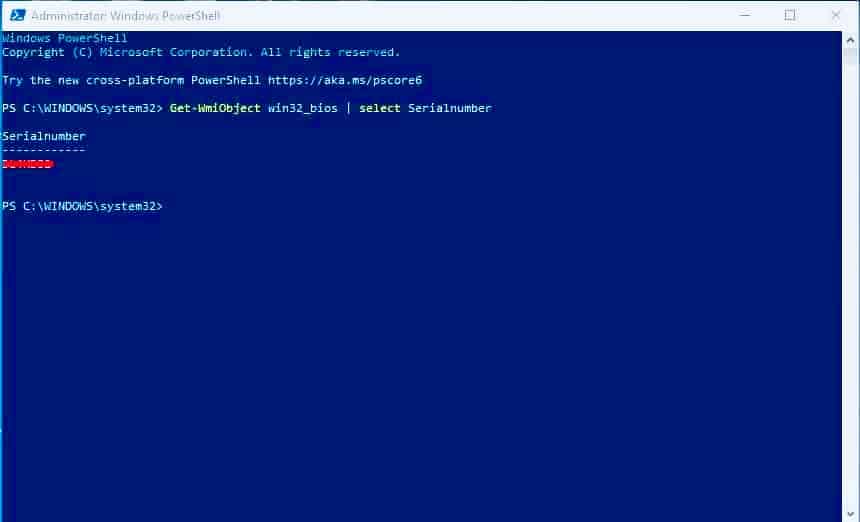
*หมายเหตุ :
– วิธีนี้สามารถใช้ได้กับเครื่อง Windows ทุกรุ่นที่ติดตั้ง BIOS/UEFI มาตรฐาน
– หากใช้บนเครื่องแบบประกอบเอง (DIY PC) อาจไม่มี Serial Number หรือแสดงเป็นค่าเริ่มต้น
– Serial Number นี้ใช้ได้กับการเช็กสถานะประกันผ่านเว็บไซต์ผู้ผลิต เช่น HP, Dell, Lenovo ฯลฯ
จะเห็นได้ว่าการเช็ก Serial Number บนพีซี หรือโน้ตบุ๊กนั้น ไม่ใช่เรื่องยุ่งยากเลยนะคะ เพียงทำตามขั้นตอนที่ได้นำเสนอไป ด้วยคำสั่งง่าย ๆ ที่สามารถรันได้จาก CMD หรือ PowerShell ก็ทำให้คุณประหยัดเวลา ไม่ต้องพลิกหาเครื่อง หรือเข้า BIOS ให้ยุ่งยากแล้วค่ะ
